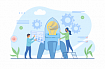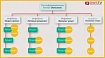Механизм разработки пользовательского приложения и загрузки его в модуль доступен как под операционной системой Linux, так и Windows. В данной статье мы подробно рассмотрим то, как воспользовавшись примерами из SDK предоставляемого SIMCom Wireless Solutions скомпилировать и загрузить пользовательское приложение в модуль.
Перед написанием статьи один мой знакомый, далекий от разработки под Linux, попросил максимально детально подойти к вопросу описания процесса разработки собственного приложения под модуль SIM7600E-H. Критерием оценки доступности подачи материала стала фраза «так чтобы Я понял».
Приглашаю ознакомиться с тем, что получилось.
Статья регулярно дополняется и обновляется
Прелюдия
Обычно модули сотовой связи используются только для передачи данных, голосовых вызовов, передачи СМС и подобного. Все это делается посредством АТ-команд, отправляемых с внешнего управляющего микроконтроллера. Но есть категория модулей, которые позволяют выполнять пользовательский код, загружаемый извне. В некоторых случаях это значительно сокращает общий бюджет устройства позволяя поставить на плату более простой (а равно бюджетный) микроконтроллер или отказаться от него вовсе. С появлением LTE модулей, управляемых ОС Android или Linux и их мощными ресурсами, можно решать любые задачи, которые доступны популярным процессорам. В этой статье пойдет речь о SIM7600E-H, управляемый ОС Linux. Мы рассмотрим, как загрузить и запустить исполняемое приложение.
Во многом материал базируется на документе “SIM7600 Open Linux development quide”, но некоторые дополнения и в первую очередь русскоязычная версия будут полезны. Статья поможет разобраться тем, кто только начинает освоение модуля дойти до загрузки демонстрационного приложения и даст необходимые навыки для последующей работы.
Коротко о том, кто такой SIM7600E-H
SIM7600E-H – это модуль построенный на базе процессора ARM Cortex-A7 1.3GHz от Qualcomm, имеющий операционную систему Linux (ядро 3.18.20) внутри, способный работать с европейскими (в т.ч. и российскими) диапазонами частот 2G/3G/LTE, поддерживающий Cat.4, обеспечивающий максимальную скорость скачивания до 150Mbps и выгрузки до 50Mbps. Богатая периферия, индустриальный температурный диапазон и наличие встроенной навигации GPS/ГЛОНАСС перекрывают любые требования к современному модульному решению в М2М тематике.
Обзор системы
Модуль SIM7600E-H базируется на операционной системе Linux (ядро 3.18.20). В свою очередь, файловая система построена на базе журналируемой файловой системы UBIFS (Unsorted Block Image File System).
К важным особенностям этой файловой системы относятся:
- работает с разделами, позволяет создавать, удалять, или менять их размер;
- обеспечивает выравнивание записи по всему объему носителя;
- работает с Bad-блоками;
- минимизирует вероятность потери данных при аварийном отключении питании или других сбоях;
- ведение журналов.
Описание взято отсюда, там же более подробно рассказано о таковой файловой системе.
Т.е. данный тип файловой системы идеально подходит для жестких условий работы модуля и возможных проблемах с питанием. Но это не значит, что условия нестабильного питания будут являться ожидаемым режимом работы модуля, это говорит только о большей жизнеспособности устройства.
Память
Распределение областей памяти построено следующим образом:

Нужно выделить три основных области:
ubi0:rootfs – доступен только для чтения и содержит само ядро Linux
ubi0:usrfs – используется преимущественно для пользовательской программы и хранения данных
ubi0:cahcefs – зарезервировано для FOTA обновлений. Если доступного пространства будет недостаточно для загрузки обновления – система удалит неиспользуемые файлы и таким образом высвободит место. Но из соображений безопасности – не стоит располагать там свои файлы.
Все три раздела распределены следующим образом:
| Filesystem | Size | Used | Available | Use% | Mounted on |
|---|---|---|---|---|---|
| ubi0:rootfs | 40.7M | 36.2M | 4.4M | 89% | / |
| ubi0:usrfs | 10.5M | 360K | 10.1M | 3% | /data |
| ubi0:cachefs | 50.3M | 20K | 47.7M | 0% | /cache |
Доступная функциональность
Как уже было упомянуто выше, модуль построен на базе чипсета Cortex A7 от Qualcomm. Было бы неправильно не предоставить такое высокопроизводительное ядро для обработки пользовательской программы и разгрузки основного процессора устройства, переложив на модуль некоторую часть программы.
Для пользовательской программы нам будут доступны следующие режимы работы периферии:
| Pin No. | Name | Sys GPIO No. | Default action | Func1 | Func2 | Pull | Wakeup interrupt |
|---|---|---|---|---|---|---|---|
| 6 | SPI_CLK | - | UART1_RTS | - | - | B-PD | - |
| 7 | SPI_MISO | - | UART1_Rx | - | - | B-PD | - |
| 8 | SPI_MOSI | - | UART1_Tx | - | - | B-PD | - |
| 9 | SPI_CS | - | UART1_CTS | - | - | B-PD | - |
| 21 | SD_CMD | - | SD-Card | - | - | B-PD | - |
| 22 | SD_DATA0 | - | SD-Card | - | - | B-PD | - |
| 23 | SD_DATA1 | - | SD-Card | - | - | B-PD | - |
| 24 | SD_DATA2 | - | SD-Card | - | - | B-PD | - |
| 25 | SD_DATA3 | - | SD-Card | - | - | B-PD | - |
| 26 | SD_CLK | - | SD-Card | - | - | B-PN | - |
| 27 | SDIO_DATA1 | - | WLAN | - | - | B-PD | - |
| 28 | SDIO_DATA2 | - | WLAN | - | - | B-PD | - |
| 29 | SDIO_CMD | - | WLAN | - | - | B-PD | - |
| 30 | SDIO_DATA0 | - | WLAN | - | - | B-PD | - |
| 31 | SDIO_DATA3 | - | WLAN | - | - | B-PD | - |
| 32 | SDIO_CLK | - | WLAN | - | - | B-PN | - |
| 33 | GPIO3 | GPIO_1020 | MIFI_POWER_EN | GPIO | MIFI_POWER_EN | B-PU | - |
| 34 | GPIO6 | GPIO_1023 | MIFI_SLEEP_CLK | GPIO | MIFI_SLEEP_CLK | B-PD | - |
| 46 | ADC2 | - | ADC | - | - | - | - |
| 47 | ADC1 | - | ADC | - | - | B-PU | - |
| 48 | SD_DET | GPIO_26 | GPIO | GPIO | SD_DET | B-PD | X |
| 49 | STATUS | GPIO_52 | Status | GPIO | Status | B-PD | X |
| 50 | GPIO43 | GPIO_36 | MIFI_COEX | GPIO | MIFI_COEX | B-PD | - |
| 52 | GPIO41 | GPIO_79 | BT | GPIO | BT | B-PD | X |
| 55 | SCL | - | I2C_SCL | - | - | B-PD | - |
| 56 | SDA | - | I2C_SDA | - | - | B-PU | - |
| 66 | RTS | - | UART2_RTS | - | - | B-PD | - |
| 67 | CTS | - | UART2_CTS | - | - | B-PD | - |
| 68 | RxD | - | UART2_Rx | - | - | B-PD | - |
| 69 | RI | - | GPIO(RI) | - | - | B-PD | - |
| 70 | DCD | - | GPIO | - | - | B-PD | - |
| 71 | TxD | - | UART2_Tx | - | - | B-PD | - |
| 72 | DTR | - | GPIO(DTR) | - | - | B-PD | X |
| 73 | PCM_OUT | - | PCM | - | - | B-PD | - |
| 74 | PCM_IN | - | PCM | - | - | B-PD | - |
| 75 | PCM_SYNC | - | PCM | - | - | B-PD | - |
| 76 | PCM_CLK | - | PCM | - | - | B-PU | - |
| 87 | GPIO77 | GPIO77 | BT | GPIO | BT | B-PD | - |
Согласитесь, перечень внушительный и обратите внимание: часть периферии используется для работы модуля в качестве роутера. Т.е. на базе такого модуля можно сделать небольшой роутер, который будет раздавать интернет по Wi-Fi. Кстати, есть уже готовое решение, называется SIM7600E-H-MIFI и представляет собой miniPCIE карточку, с напаянным модулем SIM7600E-H и несколькими антенными выводами, один из них является антенной Wi-Fi. Впрочем, это уже тема для отдельного материала.
Среда (не день недели)
SIMCom Wireless Solutions предоставляют возможность разработчикам выбрать самостоятельно наиболее знакомую среду разработки под Linux или Windows. Если речь идет об одном исполняемом приложении на модуле, то лучше выбрать Windows, так получится быстрее и проще. Если предполагается сложная архитектура приложения и последующие апгрейды – лучше использовать Linux. Также нам потребуется Linux для компиляции исполняемых файлов для последующей загрузки в модуль, для компиляции вполне достаточно виртуальной машины.
Из того что вам потребуется, недоступного для скачивания в свободном доступе – SDK, которую можно запросить у своего дистрибьютора.
Установка утилит для работы с модулем
Здесь и далее мы будем работать под Windows как наиболее знакомой ОС большинству пользователей.
Нам потребуется за несколько простых шагов установить необходимое ПО для последующего освоения работы с модулем:
- GNU/Linux
- Cygwin
- Драйвера
- ADB
Установка GNU/Linux
Для сборки приложения можно воспользоваться любым совместимым с ARM-Linux компилятором. Мы же воспользуемся SourceryCodeBenchLiteARM GNU/Linuxtranslater доступным для скачивания по ссылке.
Чтобы все компоненты были установлены верно, оставлю несколько скриншотов процесса установки. В принципе, в установке нет ничего сложного.
Чтобы все компоненты были установлены верно, оставлю несколько скриншотов процесса установки. В принципе, в установке нет ничего сложного.
- Принимаем лицензионное соглашение

- Указываем папку установки

- Необходимые компоненты оставляем без изменений

- Оставляем как есть

- Несколько раз “Next”, “Install” и в принципе все

Установка Cygwin
Далее для разработки на потребуется набор библиотек и утилит из набора предоставляемого Cygwin. Тут все просто, актуальную версию Cygwin можно скачать бесплатно на официальном сайте проекта, на момент написания статьи была доступна версия 3.1.5, ее мы и использовали при подготовке материала.
В установке Cygwin нет ничего сложного, единственное что нужно будет выбрать – зеркало, с которого установщик скачает необходимые файлы, выбираем любое и устанавливаем, а также набор утилит и библиотек, оставляем выбранными все доступные библиотеки и утилиты.
Установка драйверов
После того, как модуль будет подключен к ПК потребуется установить драйвера. Их можно запросить у своего дистрибьютора (рекомендуется). Искать в сети Интернет самостоятельно не рекомендую, т.к. может потребоваться много времени на поиск с чем был связан конфликт устройств.

Среди выделенных портов мы видим следующие:
| Windows | Linux | Описание |
|---|---|---|
| SimTech HS-USB Diagnostics | USB Serial | Diagnostic Interface |
| SimTech HS-USB NMEA | USB Serial | GPS NMEA Interface |
| SimTech HS-USB AT Port | USB Serial | AT port Interface |
| SimTech HS-USB Modem | USB Serial | Modem port Interface |
| SimTech HS-USB Audio | USB Serial | USB Audio Interface |
| SimTech HS-USB WWAN Adapter | USB Net | NDIS wwan Interface |
| Android Composite ADB Interface | USB ADB | Android add debug port |
Как вы наверняка обратили внимание, среди портов на скриншоте нет USB ADB, это по причине того, что ADB порт в модуле по умолчанию закрыт и его нужно включить, отправив команду ‘AT+CUSBADB=1’ в АТ-порт модуля и перезагрузить его (это можно сделать командой ‘AT+CRESET’).
В итоге получим нужный интерфейс в диспетчере устройств:

С драйверами закончили, переходим к ADB.
Установка ADB
Заходим на официальный сайт Android Developer по ссылке. Не будем качать громоздкий Android Studio, нам достаточно командной строки, доступную для скачивания по ссылке «Download SDK Platform-Tools for Windows».

Качаем и распаковываем полученный архив в корень диска C.
Переменные среды
После установки Cygwin потребуется добавить путь Cygwin/bin/ в переменные среды разработки (Классическая Панель управления → Система → Дополнительные параметры системы → Дополнительно → Переменные среды → Системные переменные → Path → Изменить) так как показано на скриншоте ниже:

Аналогичным образом добавляем путь к скачанному и распакованному архиву ADB в корень диска C.

Несколько раз нажимаем ОК и перезагружаем компьютер.
После перезагрузки можно легко проверить корректно ли работает ADB, открыв командную строку (Win+R → cmd) и набрав команду ‘adb version’. Получим примерно такой результат:

Подключим модуль к ПК (если так случилось что отключили) и проверим видит ли его ADB командой ‘adb devices’:

Готово, на этом настройка подключения к модулю завершена и мы можем запустить shell для работы с модулем.

Распаковка и компиляция SDK
После того как мы получили доступ к shell и можем начать работу с командной строкой модуля, попробуем скомпилировать наше первое приложение для загрузки в модуль.
С этим у многих могут возникнуть сложности! Т.к. модуль работает на операционной системе Linux, во избежание коллизий при компиляции кода под Windows – лучше всего компилировать в родной среде – Linux.
Не будем подробно останавливаться на том, как в отсутствие Linux и желания устанавливать его на свою машину, можно установить его на виртуальную. Мы же воспользуемся VirtualBox, установим Ubuntu версии 20.04 (актуальная версия на момент написания статьи) и уже под ней начнем работу с компиляторами, SDK и т.п.
Переходим в среду Linux и распаковываем архив, полученный от дистрибьютора.
simcom@VirtualBox:~/Desktop/OpenLinux$ sudo tar -xzf MDM9x07_OL_2U_22_V1.12_191227.tar.gz Переходим в каталог sim_open_sdk и добавляем окружение:
simcom@VirtualBox:~/Desktop/OpenLinux/sim_open_sdk$ cd sim_open_sdk
simcom@VirtualBox:~/Desktop/OpenLinux/sim_open_sdk$ source sim_crosscompile/sim-crosscompile-env-init Остаемся в этой же папке и последующие команды выполняем находясь в ней.
Устанавливаем библиотеку libncurses5-dev, если она не была установлена:
simcom@VirtualBox:~/Desktop/OpenLinux/sim_open_sdk$ sudo apt-get update && sudo apt-get install libncurses5-dev -yPython, если он так же не был установлен:
simcom@VirtualBox:~/Desktop/OpenLinux/sim_open_sdk$ sudo apt-get install python -yи gcc:
simcom@VirtualBox:~/Desktop/OpenLinux/sim_open_sdk$ sudo apt-get install gccКомпиляция:
Теперь нам потребуется скомпилировать несколько файлов, последовательно выполняем следующие команды.
Если при компиляции выскочит окно настройки ядра – просто выбираем Exit и возвращаемся в консоль, у нас сейчас нет необходимости конфигурировать ядро.
Выполняем:
simcom@VirtualBox:~/Desktop/OpenLinux/sim_open_sdk$ makeКомпилируем bootloader:
simcom@VirtualBox:~/Desktop/OpenLinux/sim_open_sdk$ make abootКомпилируем ядро:
simcom@VirtualBox:~/Desktop/OpenLinux/sim_open_sdk$ make kernel_menuconfig
simcom@VirtualBox:~/Desktop/OpenLinux/sim_open_sdk$ make kernel
Компилируем корневую файловую систему:
simcom@VirtualBox:~/Desktop/OpenLinux/sim_open_sdk$ make rootfsДля пользователей Linux будет актуальным скомпилировать драйвер модуля:
simcom@VirtualBox:~/Desktop/OpenLinux/sim_open_sdk$ make kernel_moduleСкомпилируем демо:
simcom@VirtualBox:~/Desktop/OpenLinux/sim_open_sdk$ make demoПосле чего в директории sim_open_sdk/output появится несколько новых файлов:
simcom@VirtualBox:~/Desktop/OpenLinux/sim_open_sdk$ ls output/
appsboot.mbn boot.img demo_app helloworld system.img
Демо
Попробуем загрузить демонстрацию в наш модуль и посмотрим, что из этого получится.
Загрузка
В директории sim_open_sdk мы можем увидеть файл demo_app. Забираем его и переносим в корень диска C на ПК к которому подключен модуль. После чего запускаем командную строку Windows (Win+R -> cmd) и вводим:
C:\>adb push C:\demo_app /data/Консоль нам сообщит:
C:\demo_app: 1 file pushed, 0 skipped. 151.4 MB/s (838900 bytes in 0.005s)Это значит, что файл был успешно отправлен на модуль и нам остается только запустить его. Не будем медлить.
Выполняем:
C:\>adb shellРасширяем права загруженного файла:
/ # cdhmod 777 /data/demo_appИ запускаем:
/ # /data/demo_appВ этой же консоли модуль нам сообщит следующее:
SDK_VER : SIM_SDK_VER_20191205
DEMO_VER: SIM_SDK_VER_20191205
Please select an option to test from the items listed below.
1. WIFI 2. VOICE CALL
3. DATA CALL 4. SMS
5. WDS(APN) 6. NAS
7. AT 8. OTA
9. TTS 10. GPIO
11. GPS 12. Bluetooth
13. TCP/UDP 14. Timer
15. ADC 16. I2C
17. UIM(SimCard) 18. DMS(IMEI,MEID)
19. UART 20. SPI
21. Version 22. Ethernet
23. FTP 24. SSL
25. HTTP(S) 26. FTP(S)
27. MQTT(S) 28. ALSA
29. DEV 30. AUDIO
31. JSON 32. LBS
99. EXIT
Option >
Давайте посмотрим IMEI модуля, введем 7 (переход в командный режим) и после введем 5:
Please select an option to test from the items listed below.
1. WIFI 2. VOICE CALL
3. DATA CALL 4. SMS
5. WDS(APN) 6. NAS
7. AT 8. OTA
9. TTS 10. GPIO
11. GPS 12. Bluetooth
13. TCP/UDP 14. Timer
15. ADC 16. I2C
17. UIM(SimCard) 18. DMS(IMEI,MEID)
19. UART 20. SPI
21. Version 22. Ethernet
23. FTP 24. SSL
25. HTTP(S) 26. FTP(S)
27. MQTT(S) 28. ALSA
29. DEV 30. AUDIO
31. JSON 32. LBS
99. EXIT
Option > 7
Please select an option to test from the items listed below.
1. get Module Version 2. get CSQ
3. get CREG 4. get ICCID
5. get IMEI 6. get CIMI
99. back
Option > 5
IMEI: 867584030090489
Please select an option to test from the items listed below.
1. get Module Version 2. get CSQ
3. get CREG 4. get ICCID
5. get IMEI 6. get CIMI
99. back
Option >
Таким образом мы увидим IMEI модуля.
В качестве заключения
Надеюсь, нам удалось составить общее представление о том, как начать работу с модулем. В следующих статьях мы подробнее рассмотрим возможности, которые предоставляет платформа SIM7600E-H, а также то, каким образом можно удаленно обновить собственное приложение в модуле.
Приглашаю задавать вопросы в комментариях, а также указать какой аспект возможностей модуля следует отразить в последующих статьях.